Google Home : configuration et réinitialisation
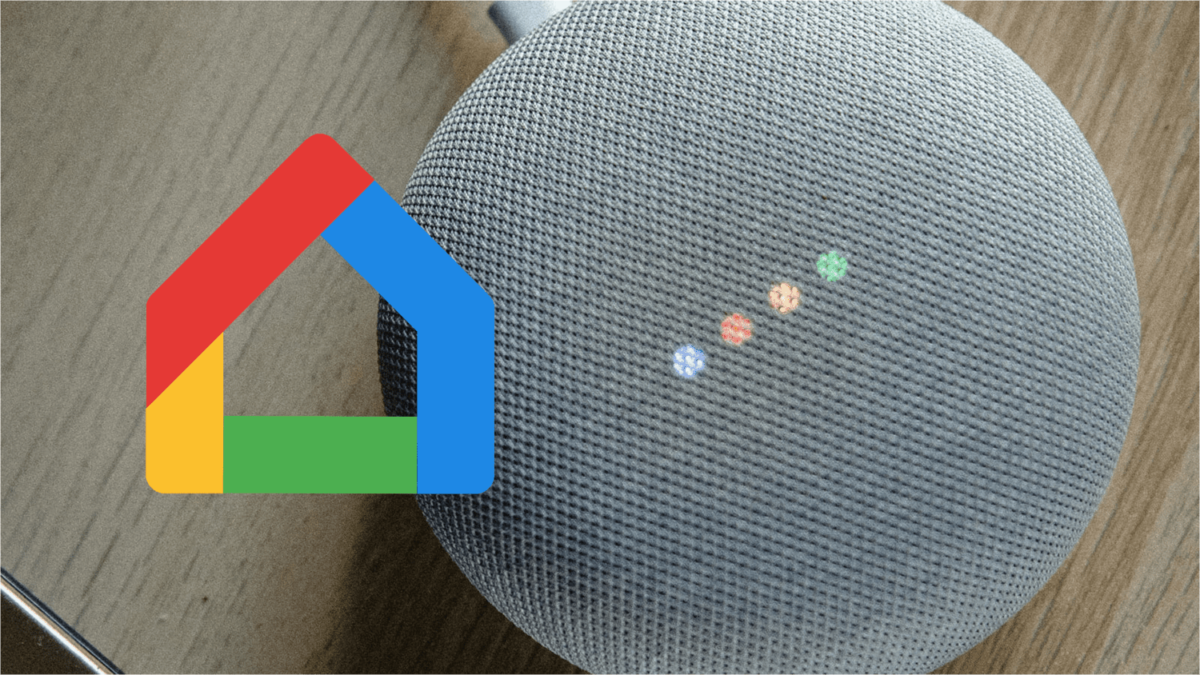
Nous voilà de retour dans l’univers de Google…
Par le passé, nous avons découvert ensemble comment exporter et importer le mot de passe Chrome, activer et désactiver SafeSearch de Google ou encore, configurer l’assistant Google sur son smartphone (sous Android et iOS).
Aujourd’hui, c’est au tour de Google Home !
Que signifie Google Home ?
Comment configurer ses objets connectés (écrans, haut-parleurs et enceintes Google) ?
Comment réinitialiser Google Home ?
Cette réinitialisation peut-elle se faire directement via les boutons physiques des appareils connectés ou devons-nous obligatoirement passer par l’application Google Home ?
Dans cet article, nous tenterons de répondre de la manière la plus claire possible à toutes ces interrogations.
Restez donc connectés !
Google Home, c’est quoi ?
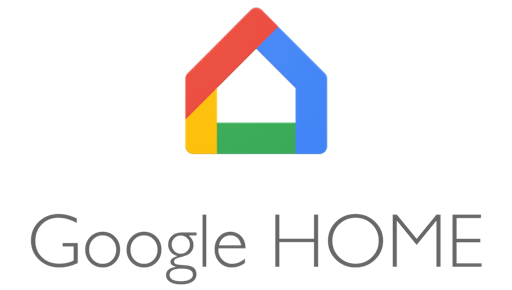
Le Google Home dit « classique » est le premier haut-parleur connecté à avoir fait son apparition en France courant 2017. Depuis, plusieurs modèles sont sortis : Google Home Mini, Google Home Max, Google Nest Mini, Google Nest Hub, Google Nest Audio, etc.
Fabriqués par la firme américaine Google, ces derniers composés d’un haut-parleur et de 1 à 6 microphones (selon le modèle) répondent aux commandes vocales des usagers comme la diffusion d’informations ou l’assistance.
Une question se pose ici : comment cela est-il possible ?
Réponse : comme leurs noms l’indiquent, ce sont des appareils connectés, c’est-à-dire qu’ils fonctionnent en étant associés à un assistant personnel intelligent, le célèbre Google Assistant, qui lui est légèrement « dopé » à l’intelligence artificielle.
En effet, pour utiliser l’enceinte Google, vous devrez obligatoirement avoir accès à l’assistant vocal Google. Si vous disposez d’un smartphone Android, l’assistant virtuel Google est automatiquement disponible sur ce dernier. Concernant l’iPhone, il faudra télécharger l’application en question.
Également, avant l’utilisation d’une enceinte ou un écran connecté Google Home, il faudra s’assurer que certaines conditions préalables sont réunies :
- Installer les dernières versions des applis Google Home et Google
- Posséder un compte Google
- Être muni d’un smartphone ou d’une tablette sur lequel le Bluetooth est activé, sans oublier une connexion Internet (de préférence un réseau Wifi sans fil sécurisé).
Après avoir vérifié que vous disposez de tout cela, voici la marche à suivre afin de configurer l’enceinte connectée avec l’appli Google Home via votre appareil Android :
- Branchez votre écran ou votre enceinte Google Home sur une prise secteur. Important : si l’appareil a déjà été utilisé par le passé, il faudra faire un reset via une configuration d’usine (pour cela, suivez les instructions des différents tutoriels plus bas dans cet article)
- Ensuite, accédez à l’appli Google Home, depuis votre appareil mobile ou tablette
- Sélectionnez l’icône « + », puis appuyez sur le bouton « Configurer un appareil » et « Nouvel appareil »
- Enfin, suivez les instructions qui s’affichent sur l’appli.
Si pour une raison ou une autre, l’option « Configurer des appareils » n’est pas disponible, suivez les étapes ci-dessous pour configurer votre premier appareil connecté :
- Appuyez sur l’option Commencer > Configurer de nouveaux appareils > Créer une autre maison
- À ce moment-là, il vous sera demandé de saisir une adresse ainsi qu’un pseudo pour la maison. Le renseignement du pseudo est obligatoire, alors que l’adresse reste, elle, facultative.
Remarque : si vous souhaitez ajouter et configurer d’autres appareils connectés dans la maison, sélectionnez l’option « Ajouter » qui est représentée par l’icône « + » en haut à gauche, puis cliquez sur l’onglet « Configurer un appareil » et « Nouvel appareil ».
Comment effectuer la réinitialisation de vos produits Google Home via l’application officielle ?
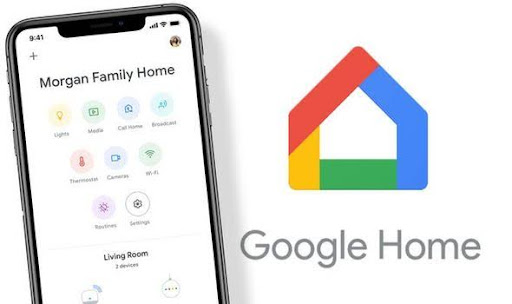
Comme nous avons pu le constater précédemment, l’application Google Home est indispensable au bon fonctionnement de votre appareil connecté. Celle-ci permet d’initialiser, de configurer, de personnaliser, de contrôler, mais également de remettre à zéro l’enceinte ou l’écran Google Home lorsque cela est nécessaire. C’est cette dernière fonctionnalité qui nous intéresse ici.
Avant de passer aux différentes étapes de notre tutoriel permettant de réinitialiser le Google Home, pensez à retirer ce dernier de votre écosystème domestique dans l’appli Google Home. Après cela, vous pourrez relancer la procédure d’installation ci-dessous :
- Tout d’abord, commencez par ouvrir l’appli Google Home
- Ensuite, sélectionnez l’écran ou l’enceinte connectée via la liste des appareils qui apparaît dans le menu de l’application
- Appuyez sur l’icône représentant les paramètres, située dans le coin supérieur droit, puis cliquez sur l’option « Supprimer l’appareil »
- Désormais, l’objet Google Home n’est plus associé à votre maison connectée, ni à votre pseudo ou à votre adresse e-mail. Pour réutiliser votre appareil connecté de nouveau, procédez au redémarrage de l’appareil, puis effectuez une nouvelle configuration (voir tutoriel précédent).
Comment réinitialiser le Google Home « classique » ?

Après avoir vu ensemble comment effectuer la réinitialisation des objets connectés Google Home via l’application officielle, place à présent à la procédure, cette fois-ci, via les boutons physiques de ces derniers.
Le premier objet connecté est le Google Home dit « Classique ». Voici la marche à suivre :
- Repérez le bouton qui sert à désactiver le micro (celui-ci se trouve à l’arrière de l’appareil). Normalement, vous n’aurez aucun mal à l’identifier, car il s’agit du seul bouton physique de l’appareil, les autres étant sensitifs
- Maintenez le bouton enfoncé, au bout d’environ 5 secondes, l’appareil vous informera vocalement du début de processus de réinstallation. Attention, restez appuyé sur le bouton environ 10 secondes de plus
- L’enceinte Google Home vous informera vocalement de la fin du processus.
Comment réinitialiser le « Google Home Max » ?

- Retournez le Google Home Max de façon à voir le dos de l’appareil
- Repérez le bouton de réinitialisation (celui-ci se situe à droite du port USB)
- Restez appuyé sur le bouton d’alimentation durant environ 15 secondes
- Le Google Home Max vous informera vocalement du début de processus de réinitialisation ainsi que de la fin de la procédure.
Comment réinitialiser le « Google Home Mini » ?

- Retournez le Google Home version Mini
- Repérez le bouton Marche (celui-ci se trouve au niveau du port d’alimentation)
- Maintenez le bouton enfoncé, au bout d’environ 5 secondes, l’appareil vous informera vocalement du début de processus de réinitialisation. Attention, ne relâchez pas le bouton, mais restez appuyé sur ce dernier environ 10 secondes de plus jusqu’à ce que l’enceinte Google Home Mini vous informe vocalement de la fin du processus.
Comment réinitialiser le « Google Nest Mini » ?

- Identifiez le bouton qui sert à désactiver le micro du Google Nest Mini (celui-ci se trouve sur le côté de l’enceinte)
- Appuyez sur ce dernier jusqu’à ce que les voyants s’allument en orange
- Ensuite, appuyez longuement sur le bouton situé au centre de l’appareil Google Nest Mini
- Au bout d’environ 5 secondes, l’appareil vous informera vocalement du début de processus de réinitialisation. Attention, restez appuyé sur le bouton environ 10 secondes de plus
- L’enceinte Google Home vous informera vocalement une fois que la réinitialisation est terminée.
Comment réinitialiser le « Google Nest Audio » ?

- Identifiez le bouton qui sert à désactiver le micro du Google Nest Audio (celui-ci se trouve sur le côté de l’enceinte)
- Appuyez sur ce dernier jusqu’à ce que les voyants s’allument en orange
- Ensuite, appuyez longuement sur le bouton situé sur la partie supérieure avant au centre de l’enceinte Google Nest Audio
- Au bout d’environ 5 secondes, l’appareil vous informera vocalement du début de processus de réinitialisation. Attention, ne relâchez pas le bouton, mais restez appuyé sur ce dernier environ 10 secondes de plus
- L’enceinte Google Home vous informera vocalement une fois que la réinitialisation est terminée.
Comment réinitialiser les modèles « Google Nest Hub » et « Google Nest Hub Max »?

Après avoir vu les procédures de réinitialisation concernant les différents modèles d’enceintes Google Home, voyons ensemble comment réinitialiser les écrans Smart Display Google Nest Hub et Google Nest Hub Max :
- Retournez l’appareil Google Nest Hub ou Google Nest Hub Max de façon à faire apparaître le dos de celui-ci
- Repérez les boutons de volume situés sur le flanc gauche de l’écran
- Restez appuyé sur les deux boutons en simultané pendant environ 10 secondes
- Patientez jusqu’à ce que l’écran connecté Google vous informe du début ainsi que de la fin du processus de réinitialisation.
Pour finir notre article d’aujourd’hui, voici un tutoriel vidéo expliquant comment configurer votre Google Home Mini si vous êtes amené à partir en vacances, et donc de changer de réseau Wi-Fi :

Articles similaires :

Commentaires
Laisser un commentaire